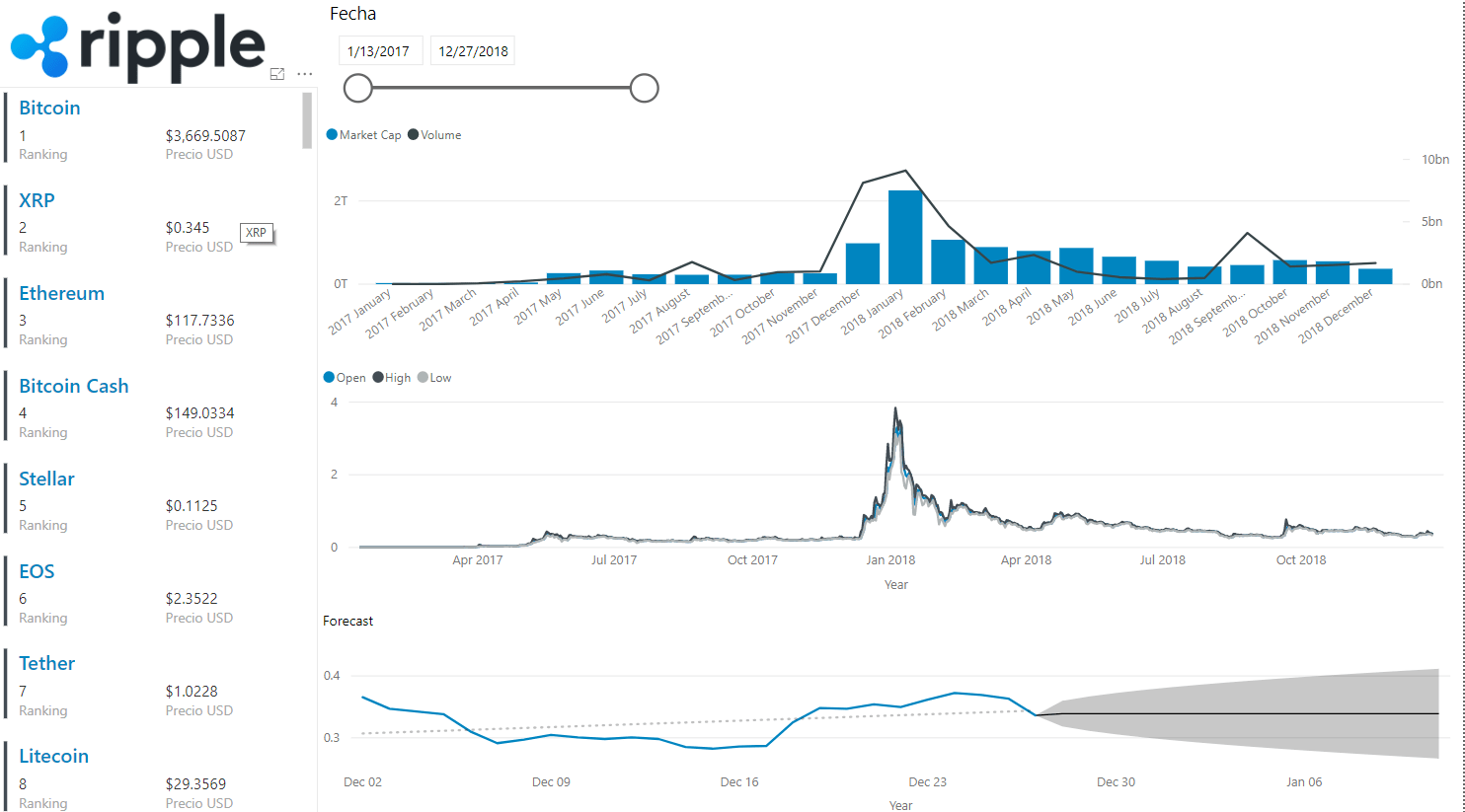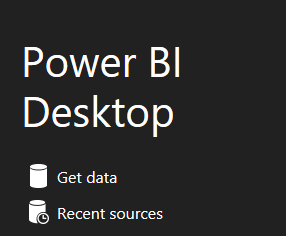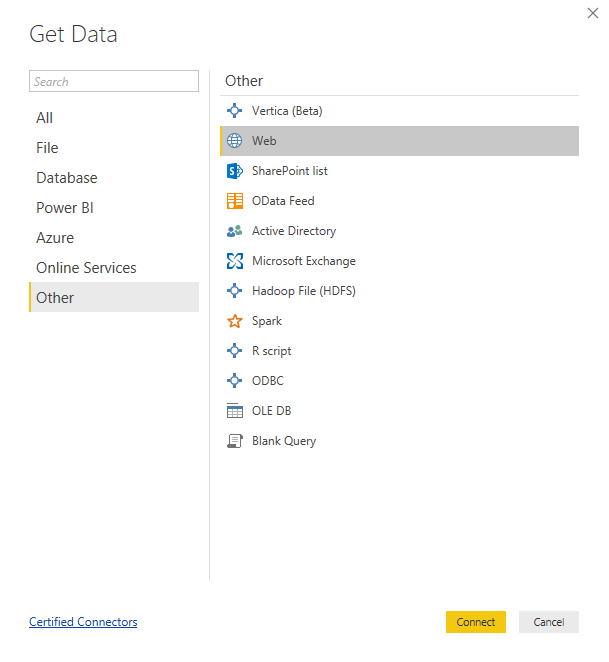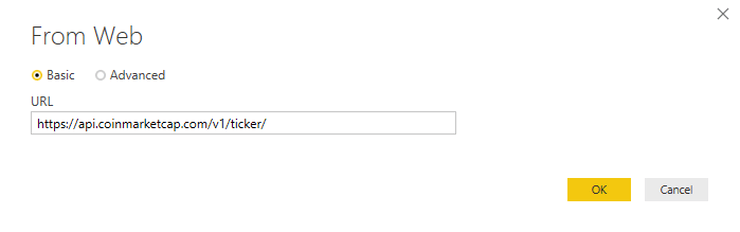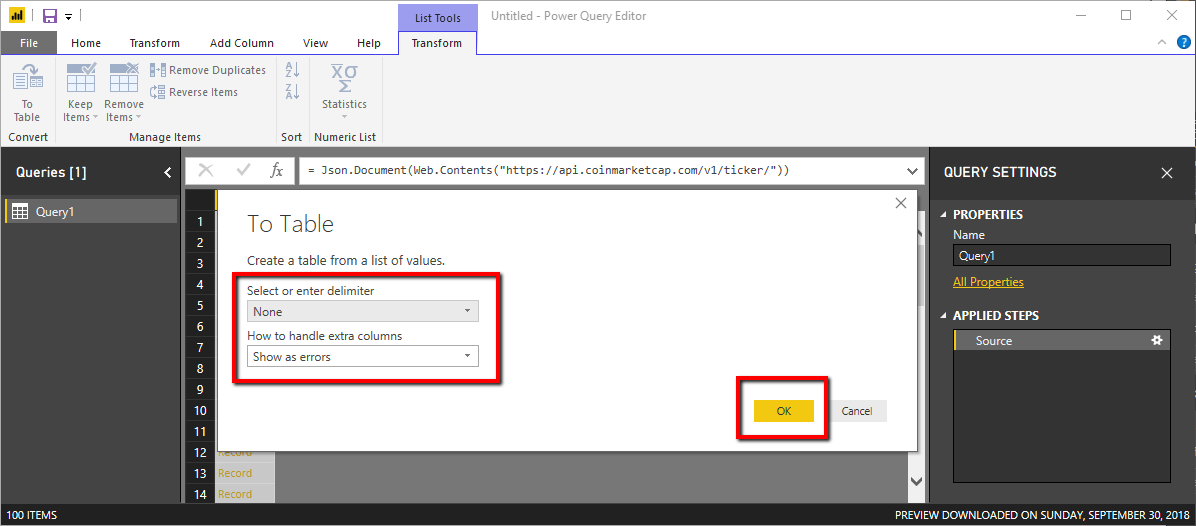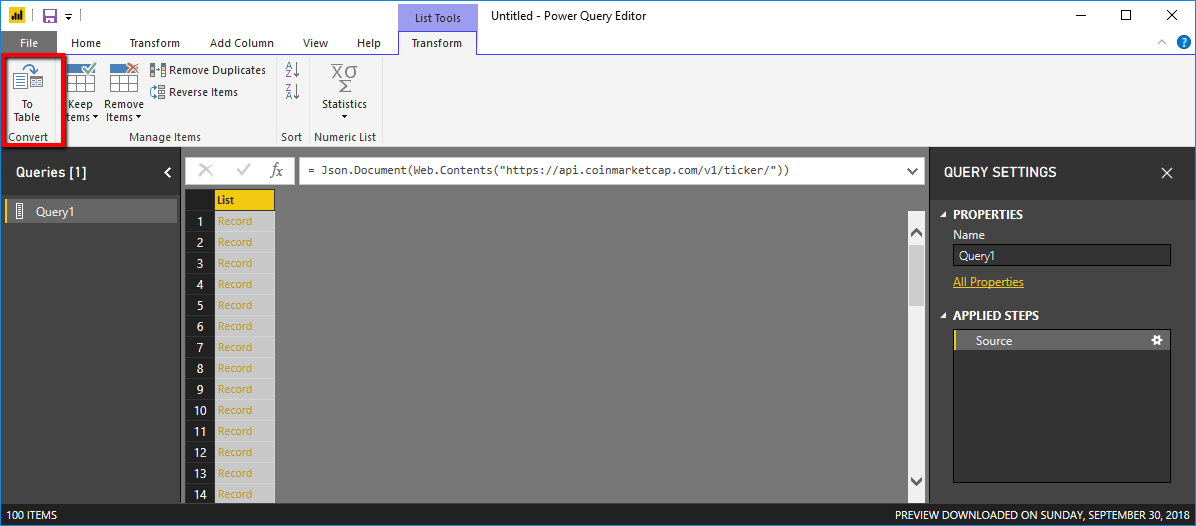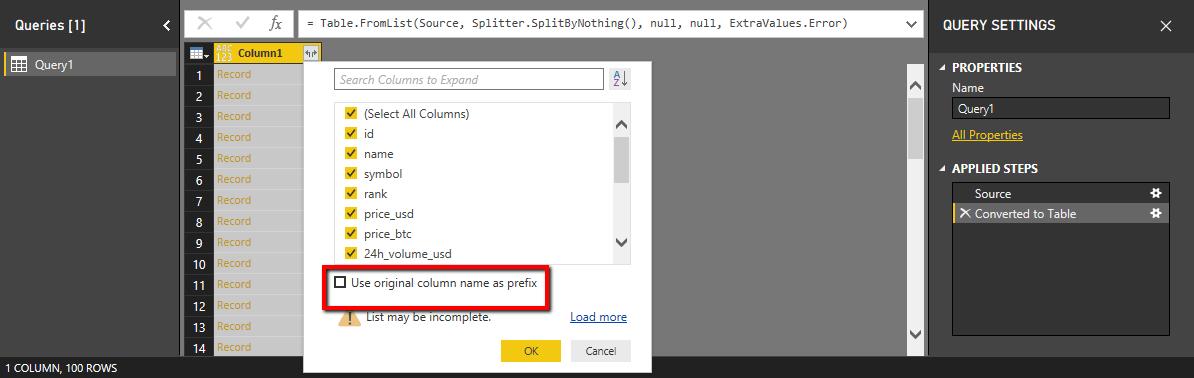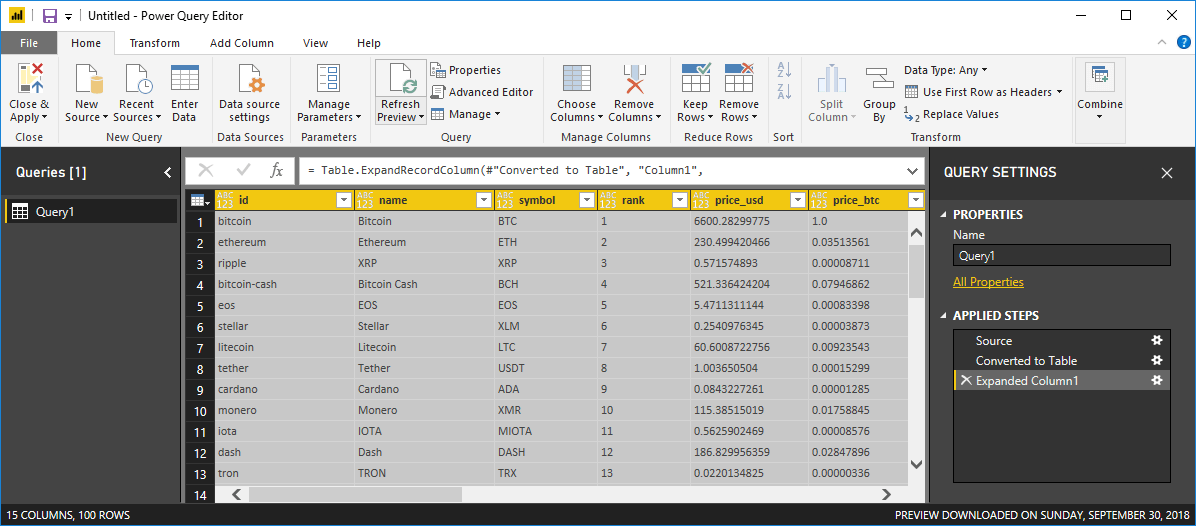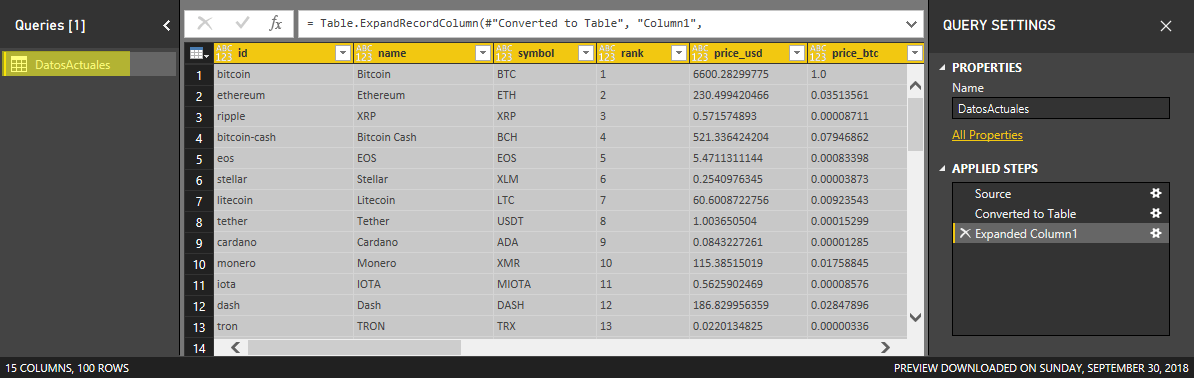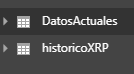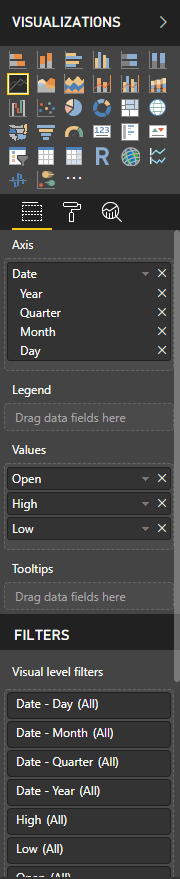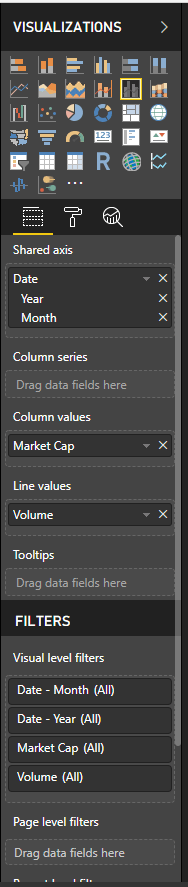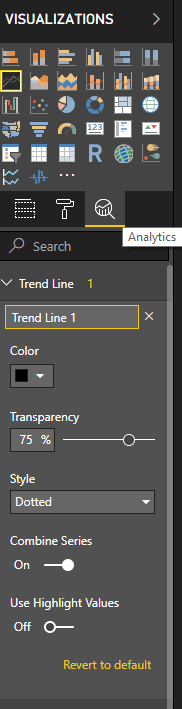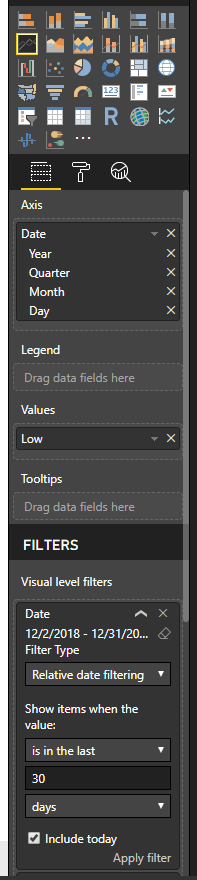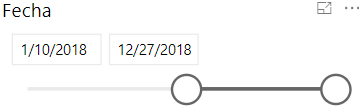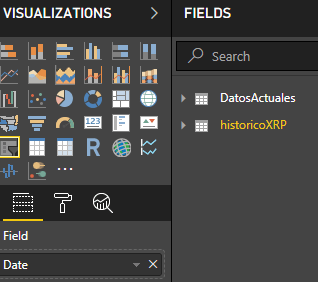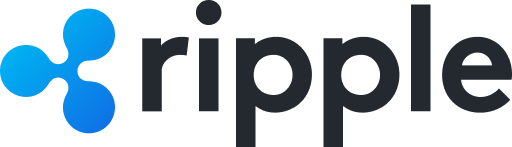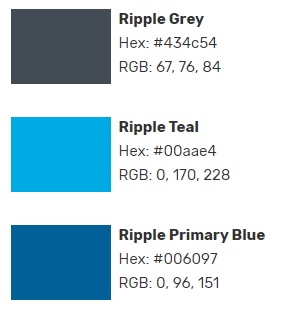Desde hace ya varios años se viene hablando con gran frecuencia de las criptomonedas, un fenómeno que llegó para quedarse y que sin ninguna duda está cambiando el sector financiero.
En este post crearemos un panel para una criptomoneda donde podremos analizar su evolución.La criptomoneda que vamos a poner en análisis es el Ripple, criptomoneda muy bien valorada por su método de Blockchain llamado RippleNet.
La información que vamos a recopilar y con la que vamos a trabajar es la siguiente:
- Datos en directo del valor de la criptomoneda
- Historico del valor de la criptomoneda
- Forecast del valor de la criptomoneda
Para poder recopilar esta información necesitaremos hacer uso de una fuente de datos, para este caso, y facilitar la creación del panel, haremos uso de dos fuentes:
- Datos ‘Real Time’, haciendo uso de la API publica de CoinMarketCap: https://api.coinmarketcap.com/v1/ticker/
- Datos Historicos, haciendo uso de la URL del histórico de datos: https://coinmarketcap.com/currencies/ripple/historical-data/?start=20170101&end=20300101
Ahora, abriremos PowerBI Desktop, y seguiremos los siguientes pasos:
- Seleccionaremos la opción Get Data.
- Other y seguidamente seleccionamos la opción ‘From Web’.
En el siguiente paso, añadiremos la primera URL anteriormente nombrada, desde donde obtendremos la información actual para la todas las criptomonedas, de forma que podremos crear un ranking con los valores de las diferentes criptomonedas existentes.
Damos OK y nos aparecerá la siguiente ventana:
En este punto, debemos dejar las opciones en ‘None’ para Select or enter delimiter y ‘Show as errors’ en How to handle extra columns y tras esto damos en Ok.
Tras esto, vemos una estructura de la información que no queremos, por lo que seleccionaremos la opción ‘To table’ que hemos resaltado.
Una vez seleccionada, nos aparecerá la siguiente ventana, donde veremos cada uno de los campos que nos devuelve el Json de la API. Debemos de desmarcar la opción ‘Use original column name as prefix’.
Tras esto, damos en OK y obtendremos el desglose de las columnas que nos devuelve la API de Coinmarketcap donde podemos observar campos como id, name , price_usd y rank entre otros.
Por último y no menos importante, renombraremos la Query a DatosActuales.
El siguiente paso, será repetir el procedimiento anterior para la URL: https://coinmarketcap.com/currencies/ripple/historical-data/?start=20170101&end=20300101
de forma que tendremos finalmente la parte de DatosActuales y la parte del histórico de valores para la criptomoneda Ripple(XRP).
Visualización
A continuación crearemos los diferentes paneles:
1. Mediante el uso de usa visualización del tipo Multi-row card, generaremos una visualización en la que nos permita ver el ranking actual de criptodivisas. Para crear este panel, usaremos los siguientes campos de la tabla LiveData.
2. Siguiendo con la creación de visualizaciones, ahora mediante el uso de los datos del Historico de XRP , crearemos un Line chart usando:
- Values: Open, High y Low
- Axis: Date(Year,Quarter,Month y Day)
Con esto podremos evaluar cada uno de los valores a lo largo de un eje temporal y con diferentes niveles de granularidad.
3. En el siguiente punto crearemos un visualización del tipo Line and clustered column, con el que mostraremos los siguientes campos extraídos de la tabla de histórico:
- Shared axis: Date(Year-Month)
- Column values: Market Cap
- Line Values: Volume
4. Por último en cuanto a las visualizaciones, crearemos un Line Chart donde aplicaremos desde el apartado de Analytics un Trend Line y un Forecast para añadir mayor información a nuestro informe.
Filtrado
Respecto al filtrado de los datos, vamos a añadir un Slicer que nos va a permitir acotar el periodo de tiempo por analizar en nuestro informe.
Para ello añadiremos una visualización del tipo Slicer y seleccionaremos de la tabla historico XRP el campo Date.
Por otro lado, añadiremos el logo de la criptomoneda y lo situaremos en la esquina superior izquierda para dar un mejor aspecto al informe.
Seleccionamos ‘Image’ y añadimos el siguiente Logo:
Por finalizar el diseño del informe, vamos a crear un Tema para PowerBI con los colores principales de la criptomoneda.
Para ello,usaremos una herramienta para generar un json con el tema personalizado.
Una vez aplicamos los colores y estructuramos el panel a nuestro gusto, podemos obtener un panel similar al siguiente:
En conclusión, hemos creado de una forma muy sencilla mediante el uso de dos URL’s un panel que podemos refrescar y obtener la información actualizada de forma que podemos analizar de una forma practica los valores actuales y el histórico de la criptomoneda. El panel refresca la información de forma manual, si tienes interés en saber como crear un escenario Real Time en PowerBI puedes ver el siguiente post donde lo explicamos: Escenarios Real Time con PowerBI y Flow.